在日常工作的时候,我们都是采用多台电脑来桥接打印机的方式使用打印机的。而在连接打印机的时候,如果打印机脱机那将无法使用。那么打印机脱机应该怎么办呢?下面就让小编为大家带来win7系统打印机脱机如何恢复正常。
win7打印机脱机状态的原因:
打印机脱机是指程序处理失败而未能够打印的任务停留在打印任务列表中,导致打印队列堵塞无法正常打印,打印机状态显示为“脱机”。
Win7打印机脱机状态怎么办?
1、首先的话,就是检查打印机的工作状态指示灯或是液晶显示屏幕,查看并确保打印机处于启动后的待机状态。这是最基本的检查,以便排除最基本的错误。如果打印机的状态指示灯闪烁或是液晶屏幕提示故障信息,将打印机从故障的状态当中恢复过来。
2、依次点击“开始”-“设备和打印机”。在“设备和打印机”窗口中,找到打印机的图标。
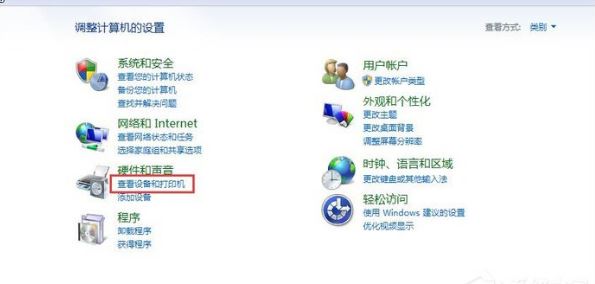
3、接着你要做的事情是清除打印任务。有可能打印任务的堆积,才导致打印机出现离线的状态。
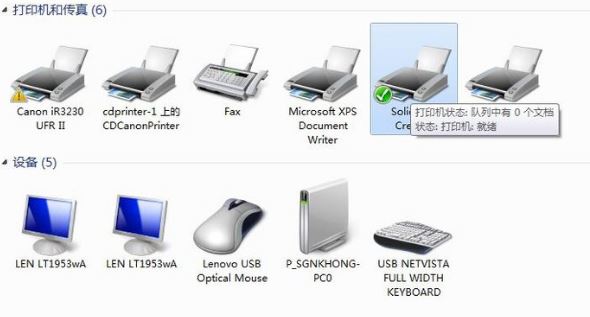
4、当鼠标选中打印机并悬停之后,就会有打印队列状态提示。如果你的打印机队列中,有众多的任务,那你就必须将它们予以删除。右键点击打印机图标,在弹出的菜单当中选择删除打印队列。
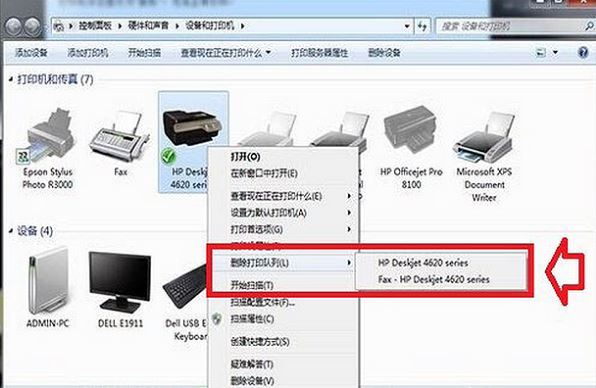
5、完成了以上的操作之后,你可以重新启动电脑和打印机,并将打印机通过USB接口连接到计算机上。再次查看打印机在系统中的情况,如果正常的话,会自动将打印机回复到可用的状态,鼠标悬停后,正确的提示信息应该为“打印队列0,准备就绪”。这就表示打印机的工作状态已经恢复了正常了。
以上就是小编为大家带来的win7系统打印机脱机如何恢复正常。在遇到打印机脱机的问题时,我们可以通过上述方法进行恢复。

